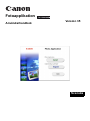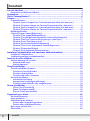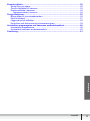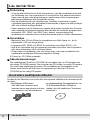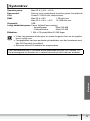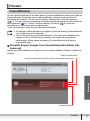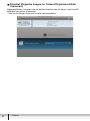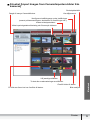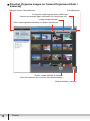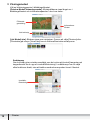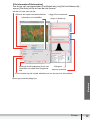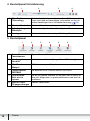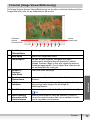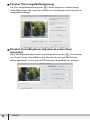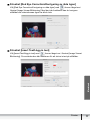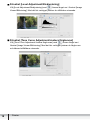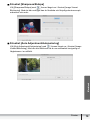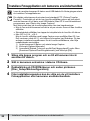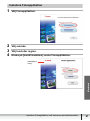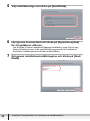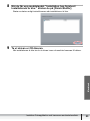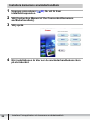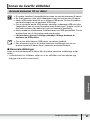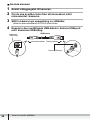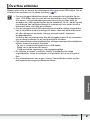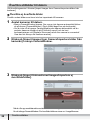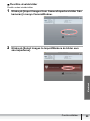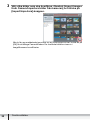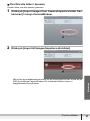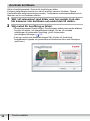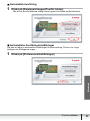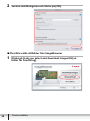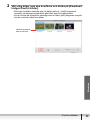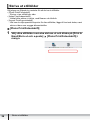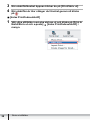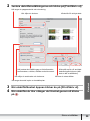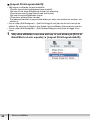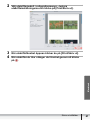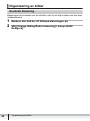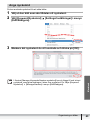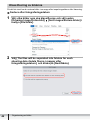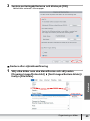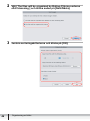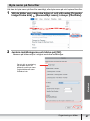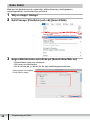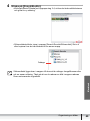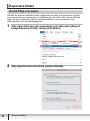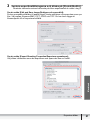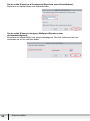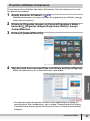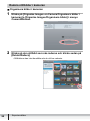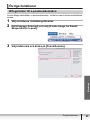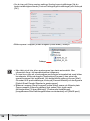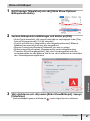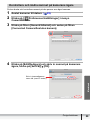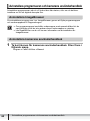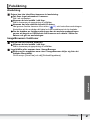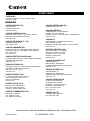Svenska
Fotoapplikation
Version 35
Användarhandbok

2
Innehåll
Innehåll
Läs det här först......................................................................................................... 4
Kontrollera medföljande tillbehör ........................................................................... 4
Systemkrav................................................................................................................. 5
Vad är Fotoapplikation? ............................................................................................ 6
Fönster........................................................................................................................ 7
CameraWindow ..................................................................................................... 7
Fönstret [Import Images from Camera/Importera bilder från kameran] ............ 7
Fönstret [Organize Images on Camera/Organisera bilder i kameran] .............. 8
Fönstret [Import Images from Camera/Importera bilder från kameran] ............ 9
Fönstret [Organize Images on Camera/Organisera bilder i kameran] ............ 10
Bläddringsfönstret.................................................................................................11
Fönstret [Image Viewer/Bildvisning] .................................................................... 15
Fönstret [Trim Image/Bildbeskärning] ............................................................. 16
Fönstret [Color/Brightness Adjustment-Justera färg/ljusstyrka] ...................... 16
Fönstret [Red Eye Correction/Korrigering av röda ögon] ................................ 17
Fönstret [Insert Text/Lägg in text] .................................................................... 17
Fönstret [Level Adjustment/Nivåjustering] ...................................................... 18
Fönstret [Tone Curve Adjustment/Justera färgkurvan] .................................... 18
Fönstret [Sharpness/Skärpa] .......................................................................... 19
Fönstret [Auto Adjustment/Autojustering] ....................................................... 19
Installera Fotoapplikation och kamerans användarhandbok .............................. 20
Installera Fotoapplikation..................................................................................... 21
Installera kamerans användarhandbok................................................................ 24
Innan du överför stillbilder...................................................................................... 25
Ansluta kameran till en dator ............................................................................... 25
Kamerainställningar ........................................................................................ 25
Ansluta kameran ............................................................................................. 26
Överföra stillbilder ................................................................................................... 27
Överföra stillbilder till datorn ................................................................................ 28
Överföra ej överförda bilder ............................................................................ 28
Överföra utvalda bilder .................................................................................... 29
Överföra alla bilder i kameran ......................................................................... 31
Använda kortläsare.............................................................................................. 32
Automatisk överföring ..................................................................................... 33
Automatiska överföringsinställningar .............................................................. 33
Överföra valda stillbilder från ImageBrowser .................................................. 34
Skriva ut stillbilder................................................................................................... 36
[Photo Print/Fotoutskrift] ................................................................................. 36
[Index Print/Indexutskrift] ................................................................................ 38
[Layout Print/Layoututskrift] ............................................................................ 40
Organisering av bilder............................................................................................. 42
Använda klassning............................................................................................... 42
Ange nyckelord .................................................................................................... 43
Klassificering av bilderna..................................................................................... 44
Sortera efter fotograferingsdatum ................................................................... 44
Sortera efter stjärnklassificering ...................................................................... 45
Byta namn på flera filer........................................................................................ 47
Söka bilder........................................................................................................... 48

3
Innehåll
Macintosh
Exportera bilder........................................................................................................ 50
Ändra filtyp och spara.......................................................................................... 50
Överföra stillbilder till kameran ............................................................................ 53
Radera stillbilder i kameran ................................................................................. 54
Organisera bilder i kameran ............................................................................ 54
Övriga funktioner ..................................................................................................... 55
Bifoga bilder till e-postmeddelanden.................................................................... 55
Köra ett bildspel................................................................................................... 57
Lägga på ljud på stillbilder ................................................................................... 58
Kontrollera och ändra namnet på kamerans ägare ............................................. 59
Avinstallera programvaran och kamerans användarhandbok............................. 60
Avinstallera ImageBrowser .................................................................................. 60
Avinstallera kamerans användarhandbok............................................................ 60
Felsökning ................................................................................................................ 61

4
Läs det här först
Läs det här först
Friskrivning
• Vi har på alla sätt försökt se till att informationen i den här handboken är korrekt
och fullständig och vi tar inget ansvar för eventuella fel eller saknad information.
Canon kan när som helst göra ändringar i maskinvarans eller programvarans
tekniska specifikationer utan föregående varning.
• Den här handboken får inte reproduceras, överföras, transkriberas, lagras
i upphämtningssystem eller översättas till annat språk i någon form eller på något
sätt, utan Canons skriftliga tillstånd.
• Canon ansvarar inte för skador som uppstår på grund av korrupta eller förlorade
data, orsakade av felaktig användning eller tekniska fel i kameran, programvaran,
minneskort (SD-, SDHC- och SDXC-kort), datorer, kringutrustning eller
användning av minneskort som inte har formaterats med en Canon videokamera.
Varumärken
• Macintosh, Mac OS och iPhoto är varumärken som tillhör Apple Inc., de är
registrerade i USA och övriga länder.
• Logotyperna SD, SDHC och SDXC är varumärken som tillhör SD-3C, LLC.
• Intel är ett varumärke eller ett registrerat varumärke som tillhör Intel Corporation
eller dess dotterbolag i USA och andra länder.
• Övriga namn och produkter, som inte nämns ovan, kan vara varumärken eller
registrerade varumärken tillhörande respektive företag.
© Canon Inc. 2011 Med ensamrätt.
Säkerhetsanvisningar
Den medföljande CD-skivan (CD-ROM) får inte spelas upp i en CD-spelare som
inte stöder CD-ROM-formatet. Om du spelar upp CD-skivan i en vanlig CD-spelare
(för musik) kan högtalarna gå sönder. Du kan drabbas av hörselskador om du
lyssnar med hörlurar på hög volym vid uppspelning av den här CD-skivan
(CD-ROM) på en vanlig CD-spelare.
Kontrollera medföljande tillbehör
Använd de här tillbehören om du ska föra över sparade stillbilder från minneskortet till
din dator.
• Medföljande USB-kabeln
Den kabel som levereras med
kameran kan se annorlunda ut än den
som beskrivs i den här handboken.
• Användarhandbok/Fotoapplikationer ver.
35.0/Musikdata/Bildmix Dataskiva
(kallas i den här handboken ”Kamerans
extraskiva”)

5
Systemkrav
Macintosh
Systemkrav
Vi kan inte garantera att alla typer av system fungerar, även om de uppfyller
kraven enligt ovan.
Fotoapplikation kan bara användas på hårddiskar som har formaterats med
Mac OS Extended (journalförd).
Skivenhet krävs för installation av programvaran.
Operativsystem: Mac OS X (v10.4 - v10.6)
Datormodell: Datorer med ovanstående operativsystem förinstallerat
CPU: PowerPC G4/G5 eller Intelprocessor
RAM: Mac OS X v10.6 1 GB eller mer
Mac OS X v10.4 - v10.5 512 MB eller mer
Gränssnitt: USB
Ledigt hårddiskutrymme:Canon Utilities/Canon-verktyg
- ImageBrowser Minst 300 MB
- CameraWindow Minst 150 MB
Bildskärm: 1 024 x 768 pixels/Minst 32 000 färger
I den här handboken har vi i huvudsak använt skärmbilder från Mac OS X version 10.5.
Hur anvisningarna och fönstren ser ut varierar beroende på vilken dator du använder.

6
Vad är Fotoapplikation?
Vad är Fotoapplikation?
Med Fotoapplikationen kan du överföra stillbilder från kamera till dator, för att sedan
hantera, skriva ut och redigera bilderna.
ImageBrowser
• Visa stillbilder som miniatyrer
• Hantera stillbildsmappar efter inspelningsdatum
• Kategorisering, organisering och sökning av stora volymer stillbilder
• Skriva ut stillbilder
• Redigering av stillbilder
• Ändra stillbildernas data och spara som nya filer
• Bifoga stillbilder i e-post
• Visning av stillbilder i bildspel
• Lägga på ljud på stillbilder
CameraWindow
• Överföra stillbilder till din dator
• Visa och radera stillbilder som har sparats i kameran
I den här bruksanvisningen visar vi hur programvaran installeras, vilka de viktigaste
funktionerna är samt hur du hanterar dem. Om du önskar mer detaljerade anvisningar
kan du gå till respektive programvaras hjälpmeny.
Eventuellt stöder inte kameran vissa av programvarans funktioner.

7
Fönster
Macintosh
Fönster
CameraWindow
Om du ansluter kameran till din dator kan du överföra stillbilder till datorn med hjälp av
CameraWindow. Dessutom kan du radera stillbilder i kameran utan att behöva
överföra dem till datorn. Du kan även överföra* stillbilder från datorn till kameran
(
53). Det går också att kontrollera och ändra namnet på ägaren till den kamera du
har registrerat ( 59). Under Överföra stillbilder till datorn ( 28) finns mer
information om hur du använder programvaran.
* Den här funktionen finns inte hos alla kameramodeller.
Om fönstret CameraWindow inte öppnas, klicka på ikonen [CameraWindow]
i Dock (fältet ner på skrivbordet).
Om du inte hittar ikonen [CameraWindow] i Dock kan du dubbelklicka på
mappen [Canon Utilities/Canon-verktyg] i den enhet där programmet
installerades. Klicka sedan på mappen [CameraWindow] och ikonen
[CameraWindow].
Fönstret [Import Images from Camera/Importera bilder från
kameran]
När du har anslutit kameran till datorn kan du överföra stillbilder till datorn via det här
fönstret.
Överför utvalda bilder.
Överför endast bilder som ännu inte har importerats till kameran.
Överför alla bilder.

8
Fönster
Fönstret [Organize Images on Camera/Organisera bilder
i kameran]
Radera stillbilder i kameran utan att behöva överföra dem till datorn, samt överför*
stillbilder från datorn till kameran.
* Den här funktionen finns inte hos alla kameramodeller.

9
Fönster
Macintosh
Fönstret [Import Images from Camera/Importera bilder från
kameran]
Återgå till menyn CameraWindow.
Visa hjälpmenyn.
Konfigurera inställningarna under Inställningar
(namnet på kamerans ägare, destination för överföringen etc.).
Justera miniatyrstorleken.
Växla inspelningsdatum/klockslag och filnamn på skärmen.
Välj samtliga stillbilder
Ta bort alla urvalsmarkeringar av stillbilder.
Överför bilder till datorn.
Skrivskyddad bild.
Bild med ljud.
En bild som ännu inte har överförts till datorn.

10
Fönster
Fönstret [Organize Images on Camera/Organisera bilder i
kameran]
Återgå till menyn CameraWindow.
Visa hjälpmenyn.
Konfigurera inställningarna under Inställningar
(namnet på kamerans ägare, destination för överföringen etc.).
Justera miniatyrstorleken.
Växla inspelningsdatum/klockslag och filnamn på skärmen.
Överför utvalda stillbilder till kameran.
(Den här funktionen finns inte hos alla kameramodeller.)
Radera stillbilder i kameran.

12
Fönster
3 Visningsmetod
Välj en bildvisningsmetod i bläddringsfönstret.
[Preview Mode/Förhandsgranska]: Miniatyrbilderna visas längst ner i
bläddringsfönstret och informationspanelen i den övre delen.
[List Mode/Lista]: Bilderna visas som miniatyrer. Genom att välja [Förstora] eller
[Förminska] på menyn [View/Visa] kan du förstora/förminska miniatyrerna.
Snabbmeny
Om du klickar på en miniatyr samtidigt som du trycker på [control]-tangenten på
tangentbordet får du upp en innehållsförteckning. I snabbmenyn kan du välja
olika funktioner direkt, utan att behöva använda menyraden överst i fönstret.
Förhands-
granskning
Vald miniatyr
Informations-
fönster
Innehålls-
förteckning

13
Fönster
Macintosh
[File Information/Filinformation]
Om du har valt visningsmetoden [List Mode/Lista], välj [Get Info/Hämta info] i
menyn [File/Arkiv] så får du fram det här fönstret.
Här kan du byta namn på filer.
Gömmer det högra informationsfönstret.
Information om fototillfället
Lägga till en kommentar.
Anger en klassning.
Histogram
Ange ett nyckelord.
Klicka på de här knapparna för att visa
information om nästa eller föregående
bild.
En bockmarkering här innebär att bilden inte kan skrivas över eller raderas.
Spela upp eventuellt pålagt ljud.

14
Fönster
4 Kontrollpanel för bildvisning
5 Kontrollpanel
1 Filter Tool/
Filterverktyg
Med den här funktionen väljer du vilka stillbilder som ska
visas, med hjälp av klassningen. Information om hur du
ändrar klassningen finns i Använda klassning ( 42).
2
Förstora/förminska Förstorar/förminskar miniatyrerna i bläddringsfönstret.
3
Selecting Images/
Bildväljare
Här kan du välja alla bilder eller välja bort bilder.
4
Visningsmönster Här kan du ändra utseendet på bläddringsfönstret.
1 Canon Camera/
Canonkamera
Öppnar CameraWindow.
2
View Image/
Visa bild
Vald bild visas i fönstret [Image Viewer/Bildvisning].
3
SlideShow/
Bildspel
Stillbilder visas som bildspel.
4
CANON iMAGE
GATEWAY
Här ansluter du till CANON iMAGE GATEWAY.
5
Print & Email/
Skriv ut och
e-posta
När du har hämtat stillbilder till din dator kan du skriva ut
dem eller bifoga dem i e-postmeddelanden med den här
funktionen.
6
Send to Trash/
Till papperskorgen
Raderar valda bilder.
1
32
4
1
2
3 4 5
6

15
Fönster
Macintosh
Fönstret [Image Viewer/Bildvisning]
Du får upp fönstret [Image Viewer/Bildvisning] om du väljer en bild och klickar på [View
Image/Visa bild], eller om du dubbelklickar på en bild.
1 Back/Next-
Tillbaka/Nästa
Visa föregående/nästa bild i den öppna mappen.
2
Save/Spara Sparar den redigerade bilden.
3
Edit/Redigera Här kan du göra följande: korrigera röda ögon,
autokorrigera, korrigera färg och ljusstyrka, justera
skärpan, beskära, lägga in text eller registrera externa
bildredigeringsprogram. Om du väljer flera bilder kan du
inte använda det här verktyget.
4
Number of
Displays/
Antal bilder
Visar flera bilder samtidigt.
5
Synchronize/
Synkronisera
Synkroniserar Visa-funktionerna för alla bilder på
skärmen.
6
Full Screen/
Helskärm
Visar en bild på hela skärmen. Klicka på bilden (helskärm)
eller tryck på valfri tangent för att återgå till
bläddringsfönstret.
7
Print/Skriv ut Skriver ut angiven stillbild. Se [Photo Print/Fotoutskrift]
( 36).
8
Show Shooting
Information/Visa
fotoinformation
Bildens fotoinformation visas på skärmen. [Show AF
Frame/Visa autofokusram] kan inte användas för bilder
som är inspelade med kameran.
2
3 4
5
6
1
7 8
Förändrar
bildens
zoomfrekvens.
Ändrar
klassningen.

16
Fönster
Fönstret [Trim Image/Bildbeskärning]
Välj [Trim Image/Bildbeskärning] med -ikonen längst ner i fönstret [Image
Viewer/Bildvisning]. Välj ut den del av bilden som ska beskäras och klicka på [Trim
Image/Bildbeskärning].
Fönstret [Color/Brightness Adjustment-Justera färg/
ljusstyrka]
Välj [Color/Brightness Adjustment-Justera färg/ljusstyrka] med -ikonen längst
ner i fönstret [Image Viewer/Bildvisning]. Med det här verktyget kan du ändra
bildens egenskaper. Du kan justera RGB-intensitet, färgmättnad och ljusstyrka.

17
Fönster
Macintosh
Fönstret [Red Eye Correction/Korrigering av röda ögon]
Välj [Red Eye Correction/Korrigering av röda ögon] med -ikonen längst ner i
fönstret [Image Viewer/Bildvisning]. Med den här funktionen kan du korrigera
stillbilder där människornas ögon har blivit röda.
Fönstret [Insert Text/Lägg in text]
Välj [Insert Text/Lägg in text] med -ikonen längst ner i fönstret [Image Viewer/
Bildvisning]. Du använder den här funktionen för att skriva in text på stillbilder.

18
Fönster
Fönstret [Level Adjustment/Nivåjustering]
Välj [Level Adjustment/Nivåjustering] med -ikonen längst ner i fönstret [Image
Viewer/Bildvisning]. Med det här verktyget justerar du stillbildens utseende.
Fönstret [Tone Curve Adjustment/Justera färgkurvan]
Välj [Tone Curve Adjustment/Justera färgkurvan] med -ikonen längst ner i
fönstret [Image Viewer/Bildvisning]. Med det här verktyget justerar du färgkurvan
och därmed stillbildens utseende.

19
Fönster
Macintosh
Fönstret [Sharpness/Skärpa]
Välj [Sharpness/Skärpa] med -ikonen längst ner i fönstret [Image Viewer/
Bildvisning]. Med det här verktyget kan du förstärka och förtydliga konturerna på
människor och motiv.
Fönstret [Auto Adjustment/Autojustering]
Välj [Auto Adjustment/Autojustering] med -ikonen längst ner i fönstret [Image
Viewer/Bildvisning]. Med den här funktionen får du en automatisk korrigering av
färgbalansen i en stillbild.

20
Installera Fotoapplikation och kamerans användarhandbok
Installera Fotoapplikation och kamerans användarhandbok
Innan du ansluter kameran till datorn med USB-kabeln för första gången måste
du installera Fotoapplikationen.
Din digitala videokamera är utrustad med standard-PTP (Picture Transfer
Protocol). Protokollet gör att du kan överföra stillbilder genom att helt enkelt
ansluta kameran till en dator med USB-kabeln (Mac OS X med förinstallerad
programvara, som iPhoto eller Image Capture).
Men tänk på att den här överföringsmetoden har sina begränsningar.
När du har anslutit kameran kan det ta ett par minuter innan du kan överföra
stillbilder.
Skrivskyddade stillbilder kan tappa skrivskyddet när de överförs till datorn.
Mac OS X v10.4 - v10.5:
När du överför stillbilder med Image Capture som medföljer Mac OS, kan
Exif-versionen växla till 2.1 och bildens information kan förändras. Du kan
antingen installera ImageBrowser för att överföra stillbilderna, eller följa
nedanstående anvisningar.
1) Anslut kameran till datorn och starta Image Capture.
2) Klicka på [Options/Alternativ].
3) Avmarkera [Embed Colorsync profile/Fast färgsynkprofil] under fliken
[Download Options/Överföringsalternativ] och klicka på [OK].
1
Stäng alla öppna program och se till att kameran inte är
ansluten till datorn.
2
Sätt in kamerans extraskiva i datorns CD-läsare.
3
Dubbelklicka på CD-ROM-ikonen och sedan på ikonen
[Disc_Setup/Skivkonfiguration].
4
Från installationspanelen kan du välja om du vill installera
Fotoapplikation eller kamerans användarhandbok.

21
Installera Fotoapplikation och kamerans användarhandbok
Macintosh
Installera Fotoapplikation
1
Välj Fotoapplikation.
2
Välj område.
3
Välj land eller region.
4
Klicka på [Install/Installera] under Fotoapplikation.
Installations-
meny
Sidan laddas...
Sidan laddas...
Sidan laddas...
Sidan laddas...
Sidan laddas...
Sidan laddas...
Sidan laddas...
Sidan laddas...
Sidan laddas...
Sidan laddas...
Sidan laddas...
Sidan laddas...
Sidan laddas...
Sidan laddas...
Sidan laddas...
Sidan laddas...
Sidan laddas...
Sidan laddas...
Sidan laddas...
Sidan laddas...
Sidan laddas...
Sidan laddas...
Sidan laddas...
Sidan laddas...
Sidan laddas...
Sidan laddas...
Sidan laddas...
Sidan laddas...
Sidan laddas...
Sidan laddas...
Sidan laddas...
Sidan laddas...
Sidan laddas...
Sidan laddas...
Sidan laddas...
Sidan laddas...
Sidan laddas...
Sidan laddas...
Sidan laddas...
Sidan laddas...
-
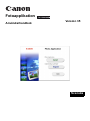 1
1
-
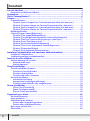 2
2
-
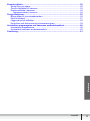 3
3
-
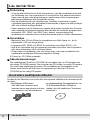 4
4
-
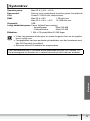 5
5
-
 6
6
-
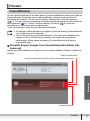 7
7
-
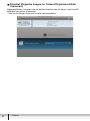 8
8
-
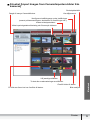 9
9
-
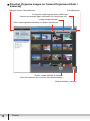 10
10
-
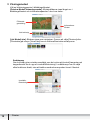 11
11
-
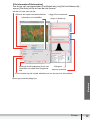 12
12
-
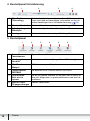 13
13
-
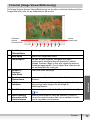 14
14
-
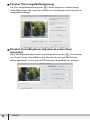 15
15
-
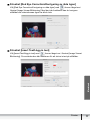 16
16
-
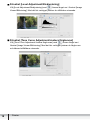 17
17
-
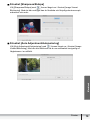 18
18
-
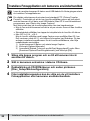 19
19
-
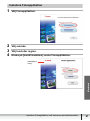 20
20
-
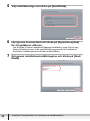 21
21
-
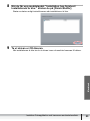 22
22
-
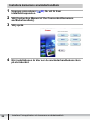 23
23
-
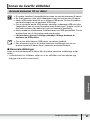 24
24
-
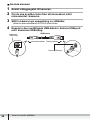 25
25
-
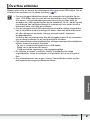 26
26
-
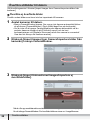 27
27
-
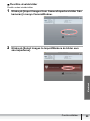 28
28
-
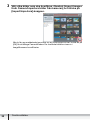 29
29
-
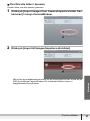 30
30
-
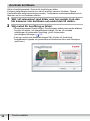 31
31
-
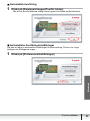 32
32
-
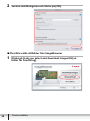 33
33
-
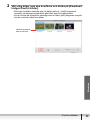 34
34
-
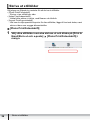 35
35
-
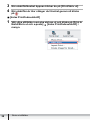 36
36
-
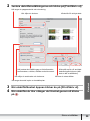 37
37
-
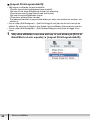 38
38
-
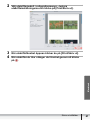 39
39
-
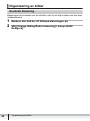 40
40
-
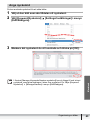 41
41
-
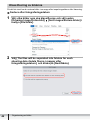 42
42
-
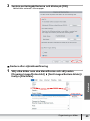 43
43
-
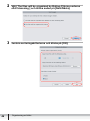 44
44
-
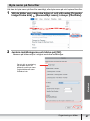 45
45
-
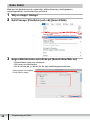 46
46
-
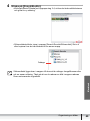 47
47
-
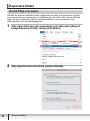 48
48
-
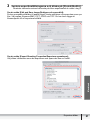 49
49
-
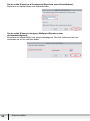 50
50
-
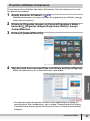 51
51
-
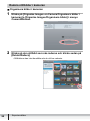 52
52
-
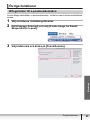 53
53
-
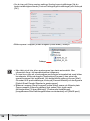 54
54
-
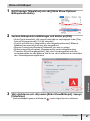 55
55
-
 56
56
-
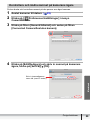 57
57
-
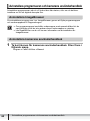 58
58
-
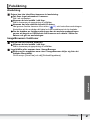 59
59
-
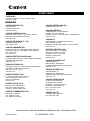 60
60
Relaterade papper
-
Canon PowerShot SX130 IS Användarmanual
-
Canon MD111 Användarmanual
-
Canon PowerShot G9 Användarmanual
-
Canon PowerShot A2000 IS Användarmanual
-
Canon PowerShot SX10 IS Användarmanual
-
Canon PowerShot A510 Användarmanual
-
Canon Powershot S2 IS Användarmanual
-
Canon PowerShot A460 Användarmanual
-
Canon PowerShot A470 Användarmanual
-
Canon PowerShot A480 Användarmanual